 |
Главная Случайная страница Контакты | Мы поможем в написании вашей работы! | |
Самостоятельное задание. Выполнить самостоятельно следующие задания:
|
|
Выполнить самостоятельно следующие задания:
1. вывести всех мужчин, чей возраст не превышает 50 лет; а оклад менее 5000 руб.
2. вывести список сотрудников, в который включить всех женщин старше 50 лет и всех мужчин старше 60 лет;
3. вывести список сотрудников, которые проработали не более 10 лет.
Лабораторная работа №5 Использование логических и статистических функций
Цель работы: знакомство с различными встроенными функциями Microsoft Excel и проведение анализа данных.
Задание 1
1. Для студентов планируется поездка во Францию, но поедут только студенты, у которых средний балл более или равен «4», нет неудовлетворительных оценок и по иностранному языку «5». Создать функцию автоматического определения претендентов на поездку.
2. Подсчитать в каждой группе количество «5», «4», «3» и «2».
3. Определить «Худшую группу» по максимальному количеству «2» и «Лучшую группу» по максимальному количеству «5». При выполнении вычислений применять операцию «Присвоение имени блоку ячеек».
Методика выполнения работы
1. На новом листе рабочей книги создайте таблицу по образцу таблицы 5.6.
Таблица 5.6
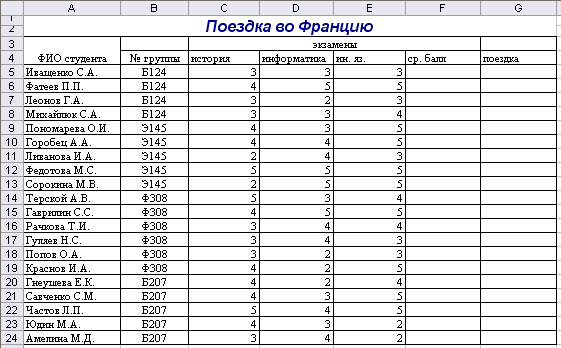
2. В столбец «Ср. балл» введите формулу, для этого воспользуйтесь кнопкой Вставить функцию в строке ввода и редактирования формул или командой Формулы Þ Библиотека функций.
Выберите категорию функций Статистическая и функцию СРЗНАЧ.
В открывшемся диалоговом окне введите диапазон ячеек С5:Е5. Щелкните ОК и скопируйте формулу вниз до ячейки F24.
3. С помощью функций из категории Логические создадим в ячейке G5 логическое выражение
=ЕСЛИ(И(F5>=4;E5=5;C5<>2;D5<>2;E5<>2);"Едет";"Не подходит")
Скопируйте формулу до ячейки G24.
4. Для подсчета количества человек, которые едут во Францию, а также количества различных оценок создайте на листе таблицу в соответствии с таблицей 5.7.
Таблица 5.7
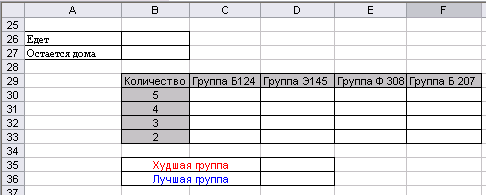
5. Введите формулу подсчета количества студентов подходящих для поездки в ячейку В26
=СЧЁТЕСЛИ(G5:G24;"Едет")
Функция СЧЕТЕСЛИ находится в категории Статистические.
6. В ячейку В27 введите формулу =СЧЁТЕСЛИ(G6:G25;"Не подходит")
7. Количество полученных оценок определенного вида будем подсчитывать в ячейках С30:F33, используя уже знакомую нам функцию СЧЕТЕСЛИ. Введем в С30 формулу =СЧЁТЕСЛИ($C$5:$E$8;B30). Абсолютные ссылки (знак $) здесь применяются для удобного последующего копирования. Блок ячеек охватывает все оценки группы Б124, а ячейка В30 указывает на то, что подсчитываются оценки «отлично». Аналогично введите формулы подсчета «5» для других групп в ячейках D30:F30. Затем скопируйте ячейки С30:F30 вниз до 33 строки. Формула должна автоматически настроиться под другие диапазоны ячеек.
8. Присвойте имена блокам ячеек С33:F33 и С30:F30, содержащим количество двоек и пятерок по группам соответственно, как «Двойки» и «Пятерки». Для этого блок ячеек предварительно выделяется затем выполняется команда Формулы Þ Определенные имена Þ Присвоить имя.
9. В ячейку D35 введите формулу
=ПРОСМОТР(МАКС(Двойки);Двойки;C29:F29)
Функция МАКС находится в категории Статистические, а функция ПРОСМОТР в категории Ссылки и массивы.
С помощью справки изучите принцип работы функции
ПРОСМОТР! Ответь на вопрос: для чего в функции используется блок ячеек С29:F29?
10. В ячейку D36 аналогично пункту 9 введите формулу для определения лучшей группы по количеству пятерок.
Дата публикования: 2014-11-04; Прочитано: 929 | Нарушение авторского права страницы | Мы поможем в написании вашей работы!
